音楽プロフィールを追加する2つの実用的なアプローチ[+ヒント]
Facebook プロフィールをパーソナライズしたり、魅力的にしたり、音楽で愛情を表現したり、Facebook の訪問者を楽しませたりしたい場合、音楽を追加することは間違いなく最高の方法です。しかし、問題は、Facebook プロフィールに音楽を追加する方法です。おそらく、その方法がわからないでしょう。ありがたいことに、ここにたどり着きました。この投稿では、Facebook プロフィールに音楽を追加する 2 つの実用的な方法を、貴重なヒントとともに紹介しています。今すぐ試してみてください。
ガイドリスト
Facebook プロフィールに音楽を追加する 2 つの効率的な方法 Facebook プロフィールに音楽を追加できないのはなぜですか? Facebookプロフィールから音楽を削除する方法 Facebook プロフィール音楽の品質を高めるためのボーナスヒント Facebookプロフィールに音楽を追加する方法に関するよくある質問Facebook プロフィールに音楽を追加する 2 つの効率的な方法
iPhone と Android で Facebook プロフィールに音楽を追加するには、2 つの実用的な方法があります。音楽の追加方法はそれぞれ異なりますが、お気に入りの音楽を宣伝できます。では、Facebook プロフィールに音楽を追加するにはどうすればよいでしょうか。次の 2 つの簡単なガイドに従ってください。
1. Facebookで音楽オプションを見つける
初めて行う場合は、この最初の方法に従ってください。では、どのように行うのでしょうか? 実行する必要がある手順は次のとおりです。
ステップ1モバイル デバイスで Facebook アプリを起動し、プロフィール ページに移動して、「何を考えていますか?」セクションの下にある「音楽」オプションを選択します。
ステップ2その後、「プラス」アイコン付きの「追加」アイコンをタップし、プロフィールページに追加したい音楽を検索して、それ/「追加」ボタンをタップします。
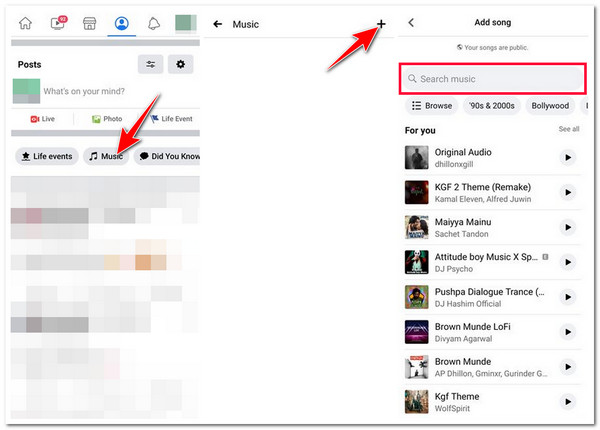
2. 追加した音楽をFacebookプロフィールにピン留めする
あるいは、Facebook プロフィール ページにすでにたくさんの音楽を追加していて、お気に入りの音楽を一番上に表示したい場合は、ピン留めする必要があります。では、どのように行うのでしょうか。次の手順に従う必要があります。
ステップ1Facebook アプリで、右上隅の「プロフィール写真」をタップし、「何を考えていますか?」セクションの下にある「音楽」オプションを選択して、プロフィール ページに移動します。
ステップ2次に、以前に追加したすべての音楽が表示されます。お気に入りの音楽の「3 つの点」アイコンが付いた「メニュー」ボタンをタップし、下の「プロフィールにピン留め」オプションを選択します。
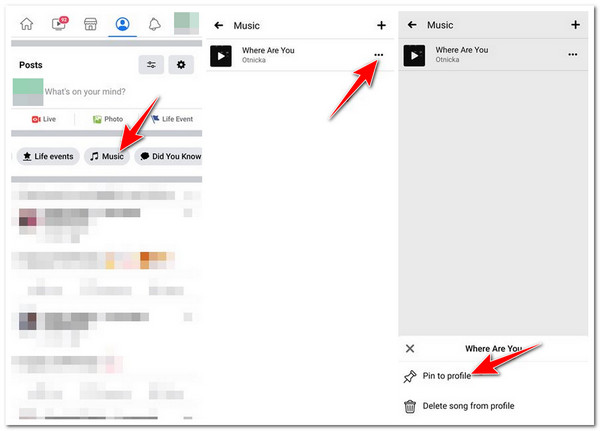
Facebook プロフィールに音楽を追加できないのはなぜですか?
さあ、これで完了です。これらは、Facebook プロフィールに音楽を追加する 2 つの実用的かつ効率的な方法です。Facebook プロフィールに音楽を追加できない場合、この問題の背後にはさまざまな理由があります。ありがたいことに、この投稿では考えられる理由のいくつかを挙げ、それらを解消するためのさまざまな簡単な解決策を紹介しています。それぞれの解決策を実行すれば、Facebook プロフィールに音楽を追加できるはずです。では、今すぐそれぞれの方法を試してみましょう。
1. 古いバージョンのFacebookを使用している
Facebook プロフィールに音楽を追加する方法に関するガイドを実行できない最初の理由は、古いバージョンの Facebook を使用していることです。まず Play ストア/App ストアで Facebook を更新し、音楽オプションが利用可能になっているかどうかを確認してください。
2. Facebookアプリのキャッシュが多すぎる
Facebook アプリのキャッシュが蓄積しすぎると、アプリの動作が不安定になることがあります。その場合は、まずモバイル デバイスの設定で Facebook アプリのキャッシュをクリアしてから、ミュージック オプションが表示されるかどうかを確認してください。iOS デバイスを使用している場合は、このプロセスで Facebook アプリを削除する必要があるかもしれませんが、後で再インストールできます。
3.技術的な問題
Facebook プロフィールに音楽を追加する方法に関するガイドを実行できないもう 1 つの理由は、技術的な問題です。Facebook などのアプリは不具合やバグに悩まされることがあり、これに対処する最善の方法はアプリをアンインストールして再インストールすることです。
4. 不安定なWi-Fiまたはデータ接続
不安定なインターネット接続も Facebook Music 機能に影響を与える可能性があります。そのため、Facebook Music 機能を使用する前に、安定したインターネット接続に接続していることを確認する必要があります。Wi-Fi を再起動して接続を更新できます。または、データ接続を使用している場合は、機内モードをオン/オフにして更新できます。
5. Facebookモバイルアプリの制限
Facebook プロフィールに音楽を追加する手順を実行できない最後の理由は、Facebook モバイル アプリ バージョンが音楽機能をサポートしていないことです。Facebook のブラウザ バージョンを使用して Facebook アカウントにログインし、そこで音楽を追加してみてください。
Facebookプロフィールから音楽を削除する方法
それで、これが Facebook プロフィールに音楽を追加する手順を踏むのをためらう理由です。Facebook ではプロフィールに音楽を追加できるだけでなく、削除することもできます。これは、お気に入りではなくなった曲を削除したい場合に最適なオプションです。では、Facebook プロフィールから音楽を削除するにはどうすればよいでしょうか。次の手順に従う必要があります。
ステップ1Facebook アプリを起動し、プロフィール ページにアクセスして、「あなたの考え」セクションの下にある「音楽」オプションをタップします。
ステップ2次に、削除したい音楽の「3 つの点」アイコンがある「メニュー」ボタンをタップします。その後、「プロフィールから曲を削除」オプションを選択して音楽を削除します。これで完了です。これが、Facebook プロフィールから音楽を削除する簡単な手順です。
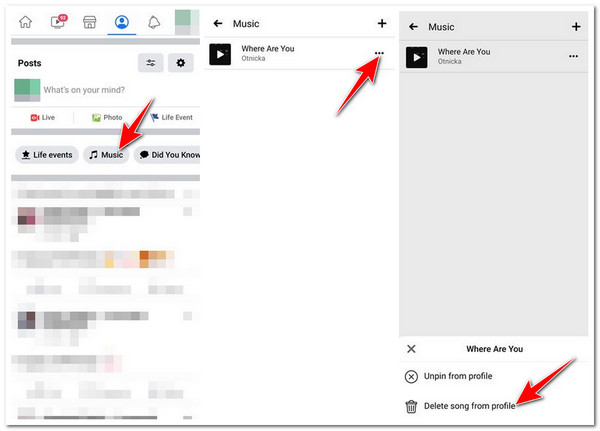
Facebook 動画の音楽を編集するためのボーナスヒント
以上です!Facebookプロフィールに音楽を追加する方法と、音楽を追加できない場合の有益な解決策についての完全なガイドです!さて、特定の音楽をビデオに追加して後でFacebookに投稿したい場合は、プロのツールを使用できます。 4Easysoft トータルビデオコンバータ 音楽を編集するツールです。この Windows および Mac 対応ツールは、内蔵のオーディオ エディター機能をサポートしています。この機能を使用すると、音楽の音量を最大 200% まで上げ、ビデオに合わせて遅延を変更できます。さらに、このツールにはオーディオ トリマーが装備されており、音楽の特定の部分をトリミングして、最高の部分を表示できます。このツールは、Facebook 動画アップロード用に音楽を編集するのに最適なツールです。このツールの強力な機能について詳しく知りたい場合は、以下のリストをご覧ください。

音楽への変更を確認できるプレビュー機能を提供します。
音楽を WAV、FLAC、M4A などの高品質形式に変換できます。
高品質、中品質、低品質など、さまざまな品質の出力形式オプションを提供します。
高品質な出力を実現するために、音楽のエンコーダー、ビットレート、チャンネルなどを微調整するオプションを提供します。
Facebookプロフィールに音楽を追加する方法に関するよくある質問
-
1. Facebook の投稿に音楽を追加するにはどうすればよいですか?
Facebook の投稿に音楽を追加するには、音楽ストリーミング プラットフォームにアクセスし、投稿したい音楽を見つけてそのリンクをコピーします。次に、Facebook にアクセスして新しい投稿を作成し、コピーしたリンクを投稿作成ツールに貼り付けます。Facebook がプレビューを作成します。これで投稿できます。
-
2. 複数の写真を含む Facebook の投稿に音楽を追加するにはどうすればよいですか?
複数の写真を含む Facebook 投稿に音楽を追加したい場合は、リール投稿を作成できます。Facebook で写真と音楽を含むリールを作成するには、まず新しい投稿を作成し、リール オプションを選択し、投稿する写真を追加し、音楽を選択し、写真を整理し、プレビューして共有します。
-
3. Facebook のデート プロフィールに音楽を追加するにはどうすればよいですか?
Facebook デート プロフィールに音楽の興味や好みを追加するには、まず Facebook デート ページにアクセスし、[プロフィール] タブをタップして、[音楽を追加] ボタンを選択する必要があります。次に、追加したい音楽を検索してタップするだけです。
結論
それでおしまいです!これらは、Facebookプロフィールに音楽を追加する2つの実用的な方法であり、効率的なソリューションと貴重なヒントがあります。この記事を読んだ後、Facebookプロフィールをパーソナライズして、訪問者にとって魅力的で楽しいものにすることができます。Facebookビデオの音楽を編集するのに役立つツールが必要な場合は、プロが使用できます。 4Easysoft トータルビデオコンバーター! このツールを使用すると、音楽の音量を上げたり、トリミングしたり、品質を向上させたりすることができます。今すぐこのツールの公式 Web サイトにアクセスして、詳細を確認し、使用してください。


